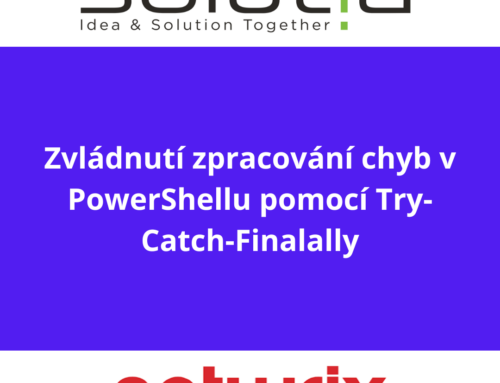Dnešní organizace jsou vysoce dynamické a neustále se připojují zaměstnanci, dodavatelé a další uživatelé. Správci IT proto často potřebují vytvářet uživatelské objekty ve službě Active Directory (AD) nebo Entra ID (dříve Azure AD). Zatímco ruční vytvoření jednoho uživatele je snadné, opakování tohoto procesu pro více uživatelů je únavné a časově náročné. Navíc je vysoce náchylný k chybám, které mohou ohrozit bezpečnost a produktivitu.
Tento článek vysvětluje, jak můžete zefektivnit proces hromadného vytváření uživatelů AD pomocí PowerShellu, a také jak hromadně vytvářet uživatele v Entra ID pomocí nativního průvodce. Pak nabízí řešení třetí strany, které vám umožní snadno vytvářet uživatele v AD nebo Entra ID přímo z intuitivního rozhraní.
Hromadné vytváření uživatelů ve službě Active Directory prostřednictvím prostředí PowerShell
Microsoft PowerShell je oblíbená možnost pro hromadné vytváření uživatelů služby Active Directory. K vytváření uživatelských účtů v Active Directory musíte mít nainstalovaný modul ISE PowerShell a mít administrátorská práva.
Mějte na paměti, že PowerShell by měli používat pouze IT profesionálové se solidními skriptovacími dovednostmi. Nikdy nespouštějte skript, kterému úplně nerozumíte.
- Vytvořte soubor CSV s podrobnostmi o uživatelích, které chcete vytvořit. Soubor musí obsahovat následující pole: SAMAccount, FirstName, LastName, Password a OU. Pokud chcete, můžete přidat další pole. Zde je příklad souboru csv, jak se zobrazuje v poznámkovém bloku:

Pro jasnější zobrazení řádků a sloupců můžete soubor otevřít v aplikaci Microsoft Excel:

- Vytvořte uživatele. Spusťte následující skript PowerShell z prostředí Windows PowerShell ISE:
# Import the PowerShell module for running AD cmdlets
Import-Module activedirectory
#Store the data from your CVS file in the $ADUsers variable
$ADUsers = Import-csv C:\BulkUsers.csv
#Read each row of input data and assign each user’s details to variables
foreach ($User in $ADUsers)
{
$Username = $User.name
$Password = $User.password
$Firstname = $User.firstname
$Lastname = $User.lastname
$OU = $User.OU
$email = $User.email
$streetaddress = $User.address
$city = $User.city
$state = $User.state
$country = $User.country
$zipcode = $User.zipcode
$telephone = $User.telephone
$jobtitle = $User.title
$company = $User.company
$department = $User.department
#Check whether the user already exists in the AD
if (Get-ADUser -F {SamAccountName -eq $Username})
{
#If the user already exists, display a warning
Write-Warning "A user account with username $Username already exists in Active Directory."
}
else
{
#Otherwise, create the new user account in the specified OU
New-ADUser SamAccountName $Username UserPrincipalName "$Username@milkyway.local" Name “$Firstname $Lastname” GivenName $Firstname Surname $Lastname Enabled $True DisplayName "$Lastname, $Firstname" Path $OU City $city Company $company State $state StreetAddress $streetaddress OfficePhone $telephone EmailAddress $email Title $jobtitle Department $department AccountPassword (convertto-securestring $Password -AsPlainText Force) ChangePasswordAtLogon $True
}
}
- Ověřte výsledky. Objekty uživatele můžete zkontrolovat v Active Directory Users and Computers (ADUC).
Hromadné vytvoření uživatele v Entra ID
Entra ID vám umožňuje vytvářet uživatele hromadně bez skriptování.
Zde jsou kroky, které je třeba podniknout:
- Otevřete Průvodce hromadným vytvořením uživatele. Přihlaste se k portálu jako správce uživatelů nebo globální správce. Přejděte do části Uživatelé. Klikněte na možnost Hromadné operace a vyberte možnost Hromadné vytvoření, jak je znázorněno níže.
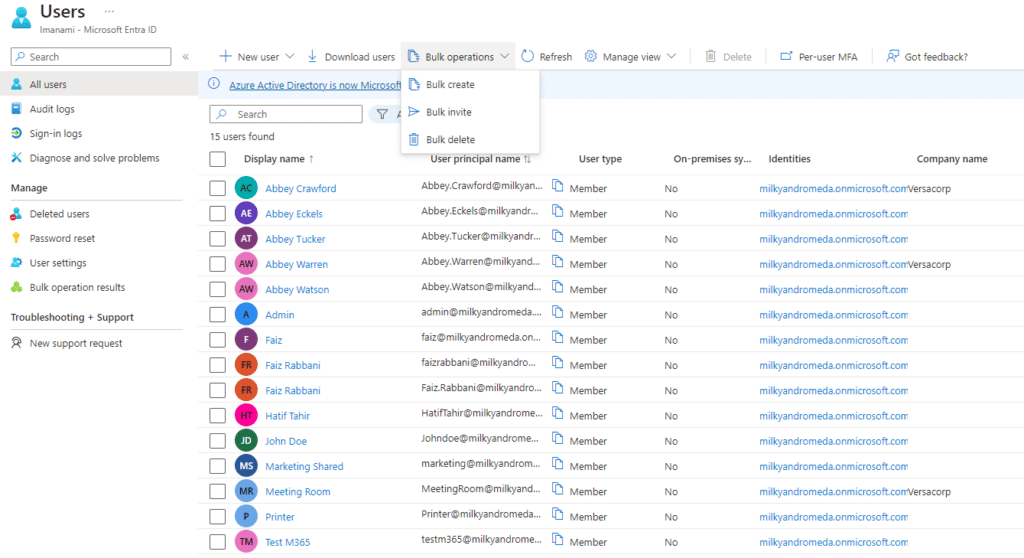
- Vytvořte soubor CSV uživatelů. Průvodce poskytne šablonu souboru CSV. Nahraďte ukázkový řádek řádkem pro každého uživatele, kterého chcete vytvořit, a uveďte všechny požadované atributy a libovolné volitelné atributy, které chcete. Uložte soubor.
- Nahrajte soubor. Klikněte na Nahrát svůj soubor a vyberte soubor, který jste vytvořili. Systém začne vytvářet uživatele.
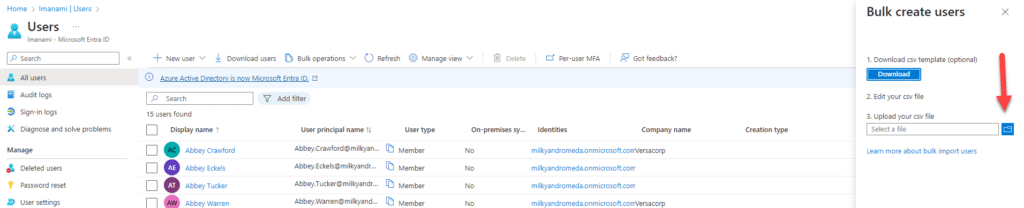
- Zkontrolujte výsledky. Úspěšné a neúspěšné výsledky a souhrn vytvořených uživatelských účtů si můžete prohlédnout na oznamovací liště v horní části. Chcete-li zkontrolovat uživatelské účty, přejděte na kartu Uživatelé.
Hromadné vytváření uživatelů pomocí Netwrix GroupID
Netwrix GroupID vám umožňuje snadno vytvářet uživatele hromadně pomocí modulu Synchronize.
Jednoduše vytvořte novou úlohu a postupujte podle kroků v průvodci:
- Zadejte zdroj dat a cílové úložiště identity. Mezi podporované zdroje dat patří soubory CSV a oblíbené databáze jako Oracle a SQL Server. Mezi podporované poskytovatele úložiště identit patří Active Directory a Entra ID a také generické LDAP a Google Workspace. Vyberme HR (který obsahuje soubor CSV) jako poskytovatele zdrojových dat a vytvořte uživatele v kontejneru NBC v poskytovateli identity AD Milkyway:
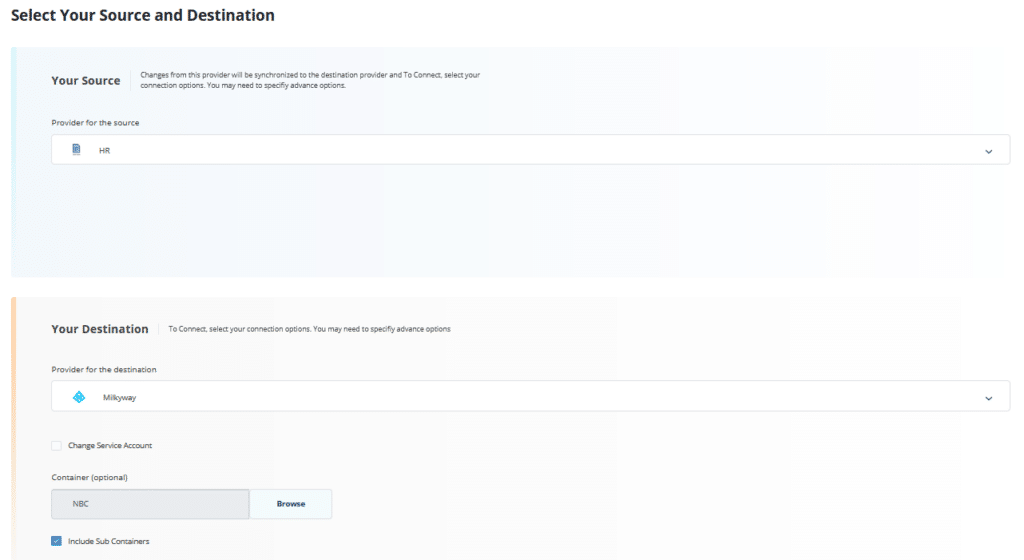
- Vyberte typ objektu, který chcete vytvořit. V tomto případě zvolíme vytvoření uživatelských objektů:
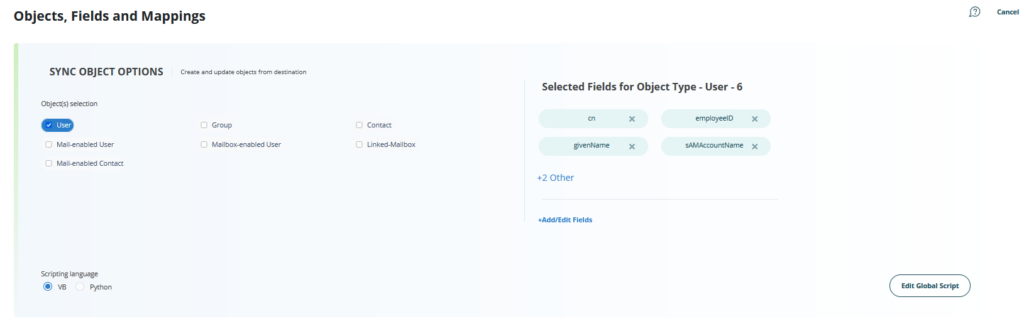
- Mapujte uživatelské atributy od zdroje k cíli. Klikněte na +Přidat/upravit pole, vyberte přepínač Vytvořit a vyberte atributy, které chcete zahrnout do každého vytvářeného uživatelského objektu. Klikněte na Uložit.
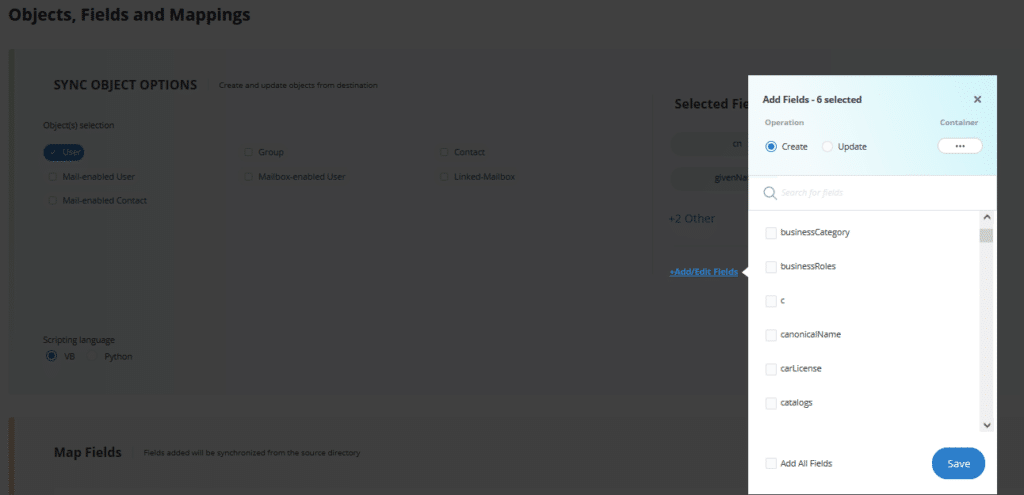
- Ve spodní části dialogu zadejte mapování atributu ze zdroje do cíle:
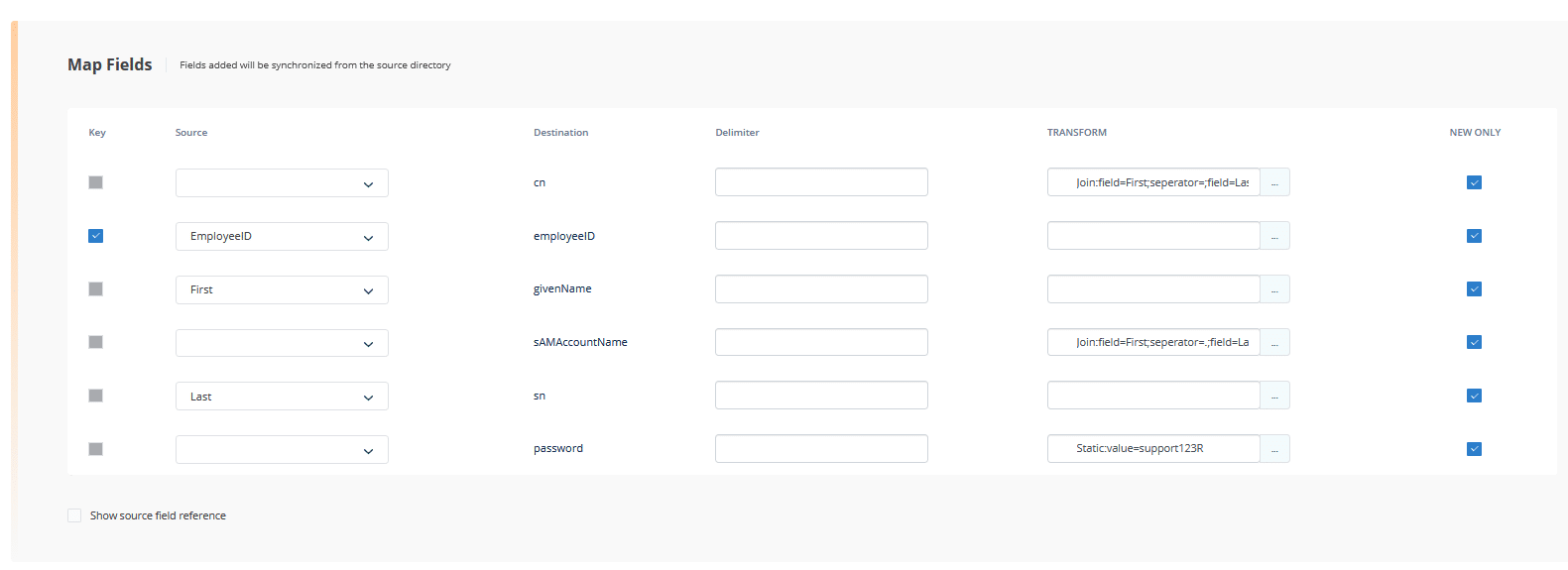
- Transformujte zdrojová data (volitelné). Můžete se rozhodnout manipulovat se zdrojovými daty před jejich použitím k vytvoření uživatelů v cíli. Můžete například zkombinovat hodnoty dvou zdrojových polí do jednoho cílového pole nebo přiřadit poli řetězcovou konstantu. Pokud chcete, můžete své transformační skripty psát pomocí editoru Visual Basic .NET.
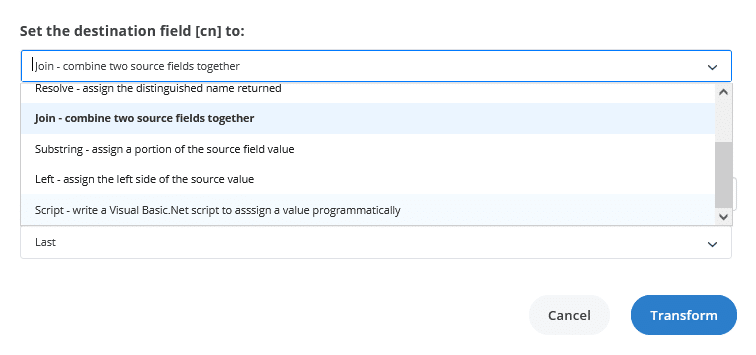
- Nastavte si oznámení o úkolech. Zadejte jednu nebo více e-mailových adres pro upozornění na úkoly. Můžete také určit podmínky pro zasílání upozornění.
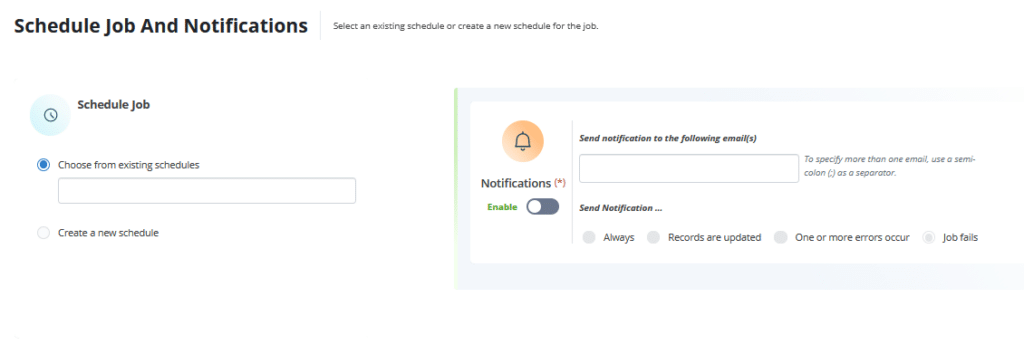
- Náhled a spuštění úlohy. Průvodce poskytuje náhled vaší úlohy a umožňuje vám snadno upravit jakoukoli oblast, která nevyhovuje vašim potřebám. Když je úloha správná, spusťte ji, abyste hromadně vytvořili uživatele a prohlédněte si výsledné statistiky.
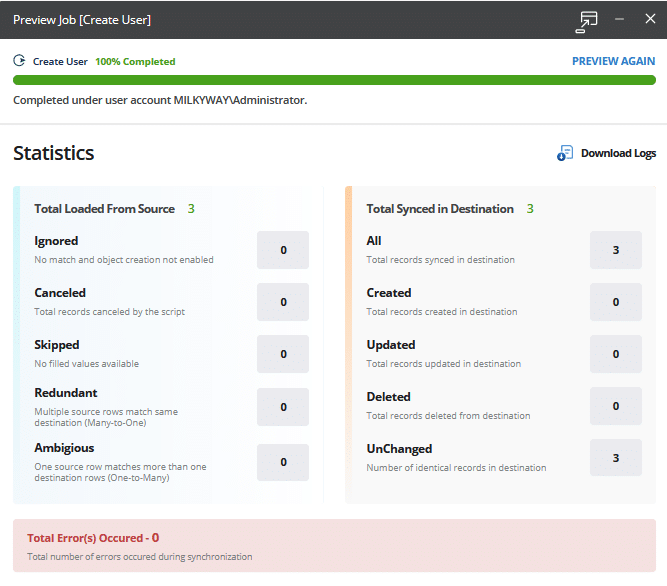
Hromadná aktualizace uživatelů
Někdy správci potřebují existující sadu uživatelských objektů místo vytváření nových uživatelů. Stejně jako ruční vytváření uživatelů jsou ruční aktualizace uživatelů časově náročné a náchylné k chybám. Na pomoc vám Netwrix GroupID umožňuje uložit úlohu, kterou jste použili k vytvoření uživatelů, jako šablonu; pokud budete později potřebovat tyto uživatele aktualizovat, jednoduše upravte úlohu a spusťte ji. Můžete dokonce naplánovat pravidelné spouštění úlohy a upozornit vás, když byla provedena.
Zdroj: Netwrix